Смартфонды иеленудің ең өкінішті оқиғаларының бірі - экранды құлыптау құпия сөзін ұмыту! Күрделі үлгі, сандық PIN коды немесе күшті құпия сөз болсын, құрылғыңыздың құлыпталуы ыңғайсыз және стресстік болуы мүмкін.
Дегенмен, тітіркендіргіш болғанымен, құрылғыңызға кіруді қалпына келтірудің бірнеше әдісі бар. Бірақ қай әдіске жүгіну керек? Ол үшін қандай қадамдар бар?
Уайымдамаңыз, бірақ! Бұл кешенді нұсқаулық Xiaomi телефонының құлпын құпия сөзсіз ашудың сыналған 4 әдісін қамтиды.
Xiaomi телефонының құлпын парольсіз қалай ашуға болады
Xiaomi, Redmi телефонының құлпын ашудың бірінші әдісі Android экран құлпын ашу құралын пайдаланады – droidkit. Бұл Android жүйесінің барлық мәселелерін шешуге, әсіресе құрылғылардың құлпын ашуға келгенде көмектесуге арналған қауіпсіз, қауіпсіз және сенімді барлығы бір жерде бағдарламалық құрал. Құпия сөзіңізді ұмытып қалсаңыз, қиын құлыптау экранында тұрып қалсаңыз немесе телефонның басқа мәселелеріне тап болсаңыз, DroidKit сізге шешім табуға көмектесу үшін осында.
Дегенмен, DroidKit функциялары тек экран құлпын ашумен шектелмейді; ол Android-қа қатысты әртүрлі мәселелерге көмектесетін мүмкіндіктердің кең ауқымын ұсынады.
DroidKit бағдарламасының кейбір негізгі мүмкіндіктерін қарастырайық:
Экран құлпын ашу: DroidKit сізге Xiaomi, Redmi, POCO және 20,000 XNUMX-нан астам басқа Android үлгілеріндегі құлыптау экранының кез келген түрін оңай ашуға көмектеседі, соның ішінде PIN кодтары, үлгілер, саусақ іздері және бет-әлпетті тану.
FRP құлпын жою: Экран құлыптарынан басқа, зауыттық параметрлерді қалпына келтіргеннен кейін Xiaomi немесе Redmi құрылғысында Google-дың FRP құлпын оңай айналып өтуге болады.
Деректерді қалпына келтіру бойынша сарапшы: DroidKit-тің ең жақсы жағы - ол зауыттық параметрлерді қалпына келтіргеннен немесе кездейсоқ жойылғаннан кейін де фотосуреттер, контактілер, хабарлар және т.б. сияқты жоғалған деректерді қалпына келтіруге көмектеседі.
Кешенді Android басқару: Соңында, DroidKit деректерді тасымалдауға, жүйе мәселелерін шешуге және құрылғы өнімділігін оңтайландыруға арналған құралдардың кең ауқымын ұсынады.
Егер Xiaomi немесе Redmi құрылғысының құлыптау экранының құпия сөзін, PIN кодын немесе үлгісін ұмытып қалсаңыз, құрылғыңызға қайта кіру үшін мына қарапайым қадамдарды орындаңыз:
1 қадамға. iMobie DroidKit жүктеп алыңыз және іске қосыңыз компьютеріңізде және интерфейстен «Экран құлпын ашуды» таңдаңыз.
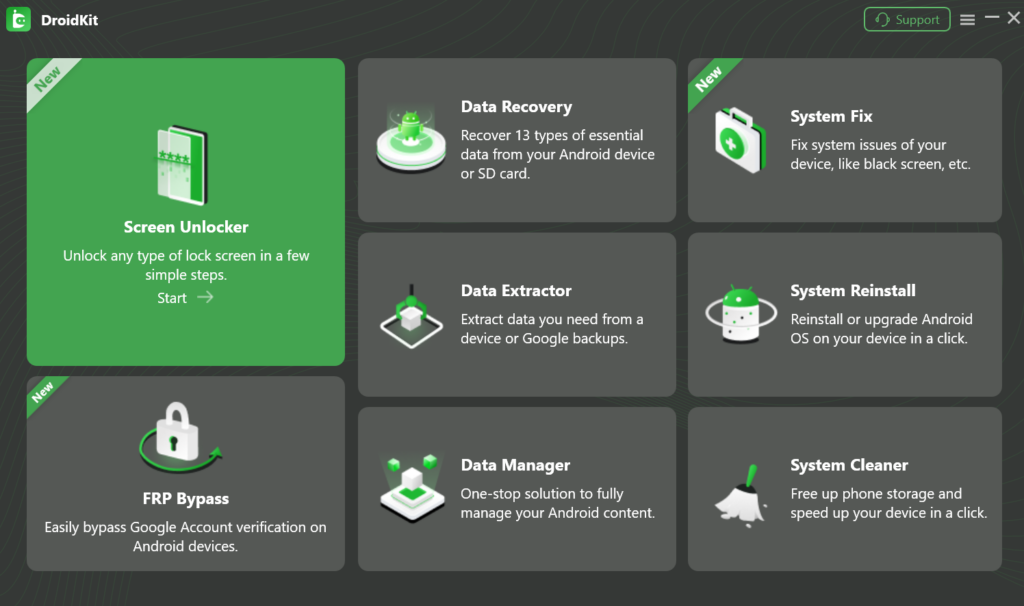
2 қадамға. Xiaomi немесе Redmi телефонын компьютерге USB кабелі арқылы қосып, «Бастау» түймесін басыңыз.
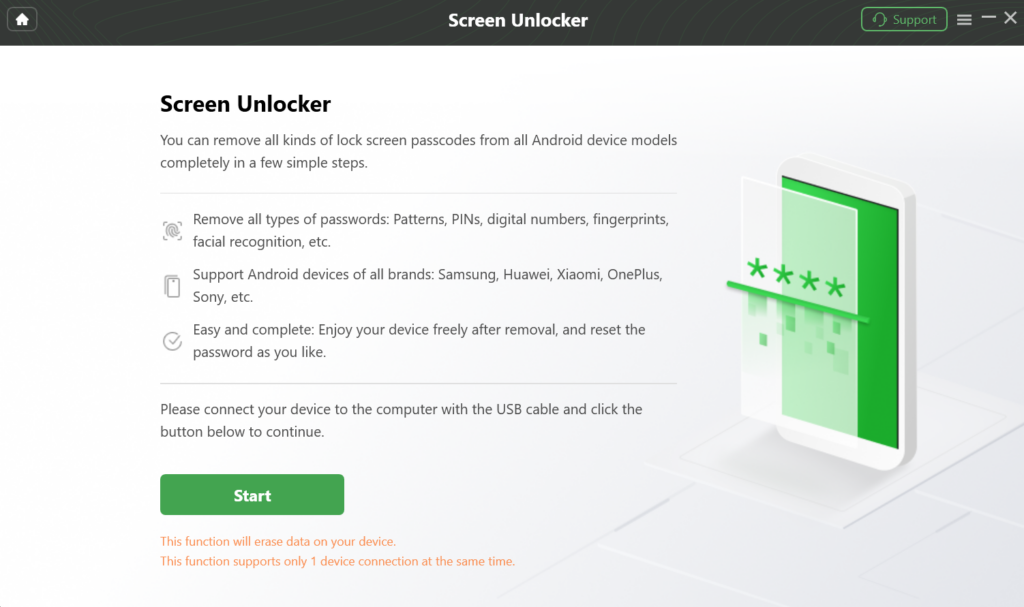
3 қадамға. Қосылғаннан кейін DroidKit конфигурация файлын дайындайды. Жалғастыру үшін «Қазір жою» түймесін басыңыз.
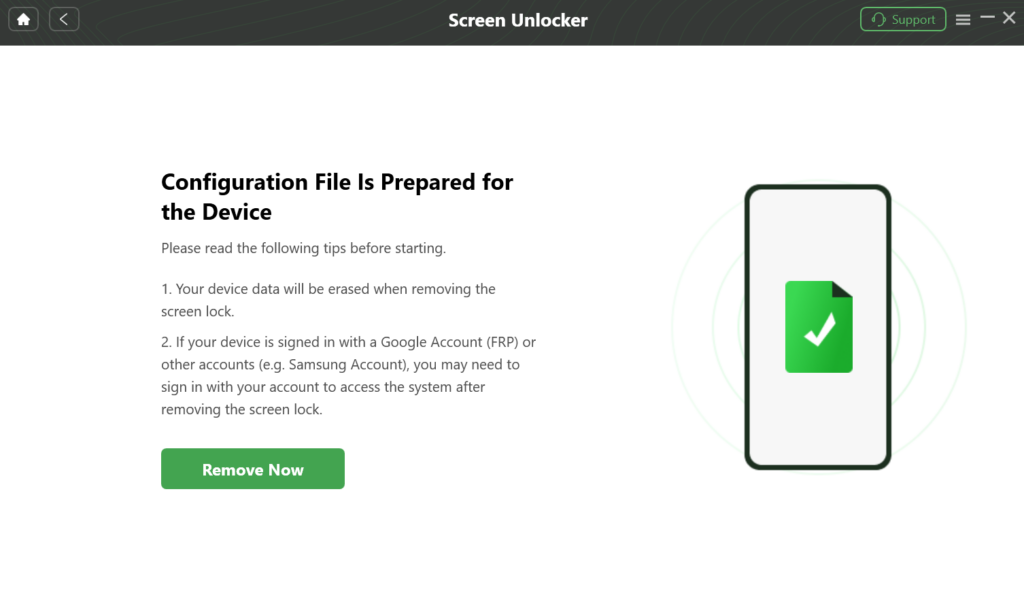
4 қадамға. Әрі қарай, DroidKit экрандағы кейбір нұсқауларды береді, содан кейін Xiaomi телефонын қалпына келтіру режиміне қоюға болады.
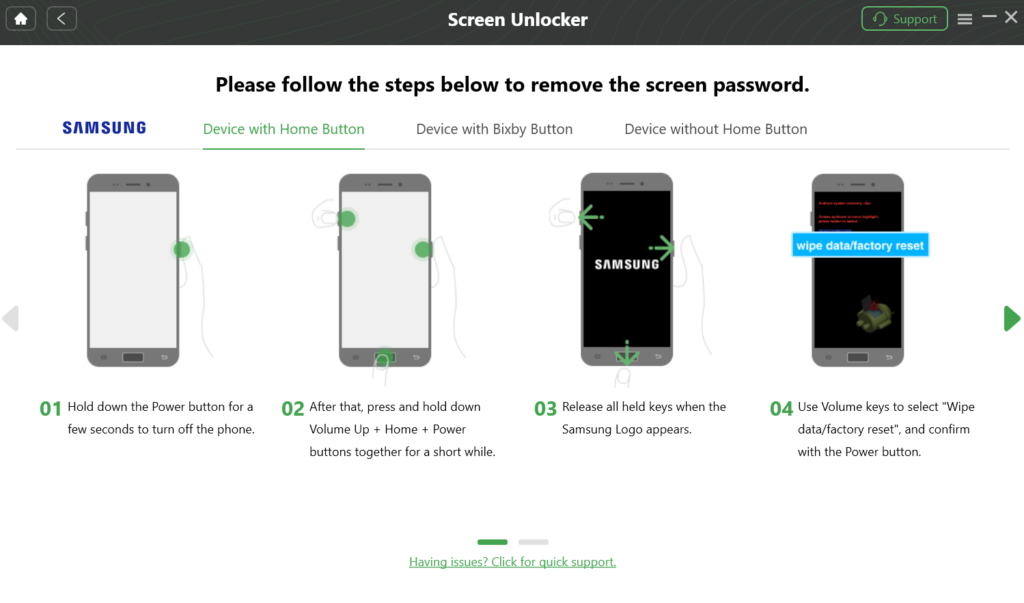
5 қадамға. Құрылғы қалпына келтіру режимінде болғанда, DroidKit құлыптау экранын жою процесін бастайды.
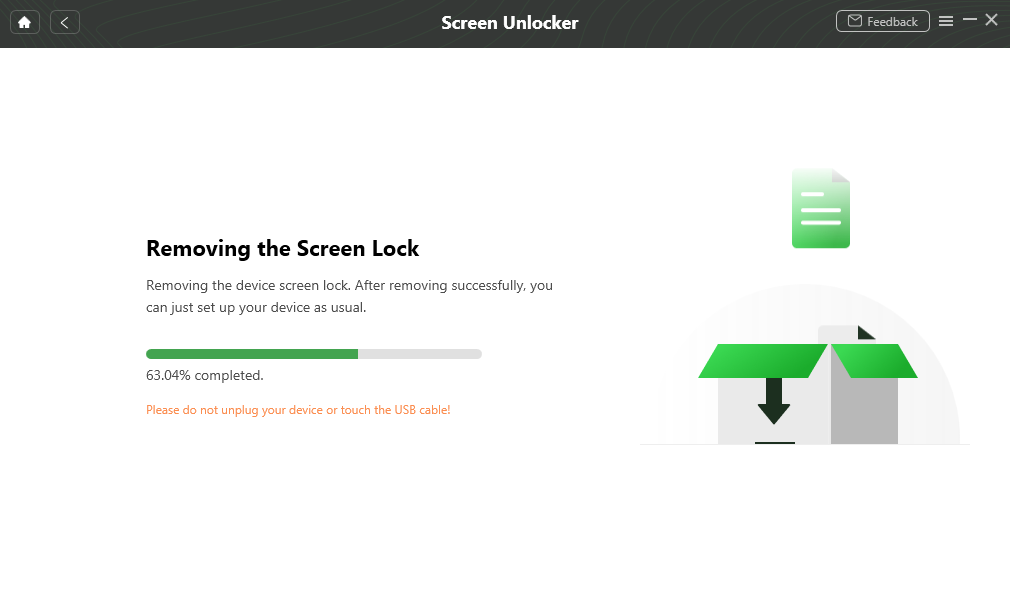
6 қадамға. Құлыптау экранын жою процесі аяқталғаннан кейін, Xiaomi құрылғысы қайта іске қосылады және сіз оған құлыптау экранының құпия сөзінсіз қол жеткізе аласыз.
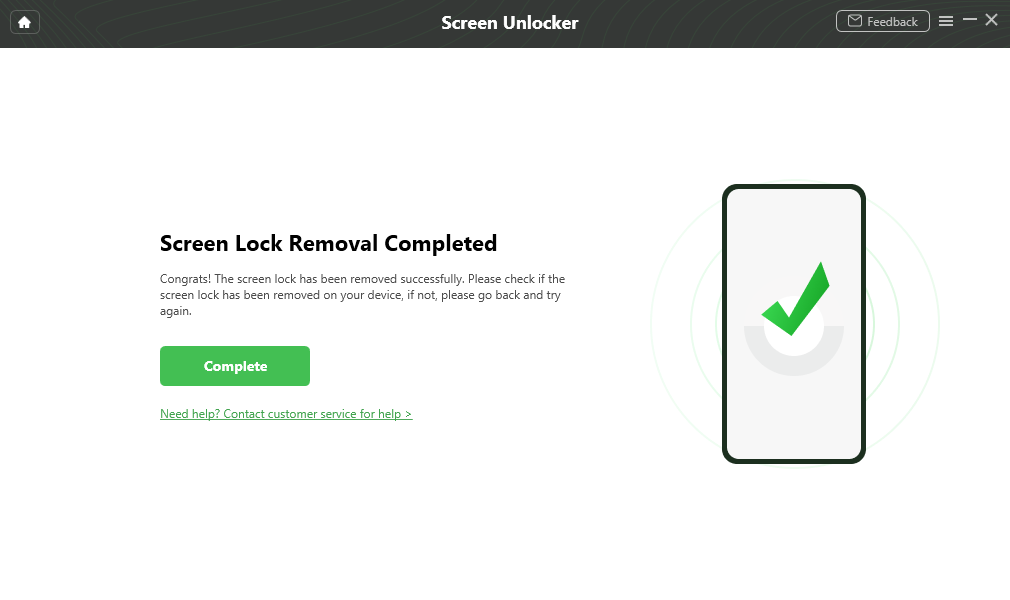
Xiaomi телефонын Mi есептік жазбасымен қалай ашуға болады
Кейбір жағдайларда, DroidKit 100% қауіпсіз және сенімді болса да, деректердің ағып кету немесе жоғалу қаупіне байланысты пайдаланушылар құрылғы мәселелерін шешу үшін үшінші тарап қолданбаларын пайдалану ыңғайсыз.
Дегенмен, сіз Mi есептік жазбаңызды пайдаланып Xiaomi телефонының құлпын аша аласыз. Көптеген Android құрылғыларында Google есептік жазбасы бар, ал Samsung құрылғыларында Samsung тіркелгісі бар; сол сияқты, Mi телефондарында олармен байланысты Mi тіркелгісі бар.
Сондықтан, Xiaomi немесе Redmi телефонында Mi есептік жазбасын орнатқан болсаңыз, оны пайдаланып құлыптау экранының құпия сөзін оңай қалпына келтіруге болады.
Мұны қалай жасау керек:
1 қадамға. Құлыптау экранының құпия сөзін бес рет қате енгізіңіз. Xiaomi телефонының экранында «Қате құпия сөз» хабары пайда болады.
2 қадамға. «Құпия сөзді ұмыттым» түймесін түртіңіз, содан кейін құрылғы Mi тіркелгі деректерін енгізуді ұсынады.
3 қадамға. Mi тіркелгісіне кіргеннен кейін құрылғыңыздың құлпы ашылады және параметрлерден құлыптау экранының құпия сөзін қалпына келтіруге болады.
Mi PC Suite көмегімен Xiaomi құлыпталған телефонының құлпын қалай ашуға болады
Бірақ Mi PC Suite дегеніміз не? Бұл Xiaomi телефоныңызды басқаруға өте ыңғайлы Windows жүйесіне арналған Xiaomi бағдарламалық құралы. Бұл бағдарламалық құралды пайдалану арқылы файлдарды оңай тасымалдауға, телефонның бағдарламалық құралын жаңартуға және деректердің сақтық көшірмесін жасауға және қалпына келтіруге болады. Оған қоса, сіз оны Xiaomi телефонының құлпын ашу үшін де пайдалана аласыз!
Бұл әдіс жұмысты сәтті аяқтаса да, аздап техникалық білімді қажет етеді. кейбір пайдаланушылар үшін. Сондықтан, біз қадамдарды мұқият орындауға немесе компьютерден көмек алуға кеңес береміз.
Мұнда істеу керек:
1 қадамға. Windows компьютеріңізге Mi PC Suite соңғы нұсқасын жүктеп алып, орнатыңыз.
2 қадамға. Xiaomi телефонын өшіріп, дыбыс деңгейін арттыру және қуат түймелерін Mi логотипін көргенше басып тұрыңыз.
3 қадамға. Экраннан «Қалпына келтіру» опциясын таңдап, құрылғыны компьютерге қосыңыз.
4 қадамға. Mi PC Suite құрылғыңызды анықтайды және оның ROM нұсқасын көрсетеді.
5 қадамға. Сіз интерфейсте бірнеше опцияларды көресіз. «Жаңарту > Өшіру» түймесін басыңыз.
6 қадамға. ROM нұсқасын таңдап, «Жаңарту» түймесін басыңыз.
Бұл ROM орнатады, содан кейін Xiaomi немесе Redmi құрылғыңыздың құлпы ашылады.
Зауыттық параметрлерді қалпына келтіру арқылы Xiaomi экран құлыптарын қалай ашуға болады
Құрылғыңызға байланыстырылған Mi есептік жазбасы болмаса немесе Mi PC Suite қолданбасын пайдалану тым қиын болса, телефон құлпын ашудың келесі ең жақсы жолы - зауыттық параметрлерді қалпына келтіру.
Мұнда келесідей:
1 қадамға. Xiaomi телефонын өшіріп, дыбыс деңгейін көтеру және қуат түймелерін қауіпсіз режимге өткенше ұзақ басып тұрыңыз.
2 қадамға. Дыбыс деңгейі пернелері арқылы «Деректерді өшіру/зауыттық параметрлерді қалпына келтіру» тармағына жылжып, таңдауыңызды растау үшін қуат түймесін басыңыз.
3 қадамға. Телефонды зауыттық параметрлерге қайтару үшін «Барлық деректерді өшіру» опциясын қайтадан таңдаңыз.
4 қадамға. Зауыттық параметрлерді қалпына келтіру аяқталғаннан кейін құрылғыны қайта іске қосу үшін «Қайта жүктеу» опциясын таңдаңыз.
Жиі қойылатын сұрақтар (ЖҚС)
Q. Xiaomi жүктегіш дегеніміз не?
Xiaomi жүктеушісі - телефонды іске қосқан кезде іске қосылатын бағдарламалық құрал. Бұл телефонның негізгі жүйесіне рұқсатсыз кірудің болмауын қамтамасыз етеді. Дегенмен, оның құлпын ашу алдыңғы қатарлы пайдаланушыларға телефондарын көбірек басқаруға мүмкіндік береді, бұл оларға реттелетін ROM, түбірлеу және басқа да керемет түзетулермен ойнауға мүмкіндік береді.
Q. Xiaomi телефонымдағы жүктеу құралын қалай ашуға болады?
Кімге құрылғыдағы жүктеуші құлпын ашыңыз:
- Параметрлерде «Телефон туралы» бөліміне өтіп, әзірлеуші параметрлерін белсендіру үшін MIUI нұсқасын бірнеше рет түртіңіз.
- Әзірлеуші опцияларында OEM құлпын ашуды қосыңыз.
- Mi тіркелгісінің телефонмен байланыстырылғанына көз жеткізіңіз.
- Жүктеу құралының құлпын ашу рұқсатын алу үшін компьютердегі Mi Unlock құралын пайдаланыңыз. Бұған бірнеше күн кетуі мүмкін.
- Бекітілгеннен кейін телефонды компьютерге Fastboot режимінде қосыңыз және жүктеуші құлпын ашу үшін Mi Unlock құралын пайдаланыңыз.
қорытынды
Құлыптау экранының құпия сөзі, PIN коды немесе үлгісі ұмытылғандықтан құрылғыңыз құлыптаулы болса, үрейленбеңіз! Сіз әлі де оған қол жеткізе аласыз!
Бұл нұсқаулықта біз Xiaomi телефонының құлпын ашудың 4 қарапайым және оңай әдісін талқыладық. Зауыттық параметрлерді қалпына келтіруден бастап Mi тіркелгісін және Mi PC Suite қолданбасын пайдалануға дейін біз барлық ықтимал жолдарды зерттедік. Дегенмен, ең жақсы және сенімді әдіс - DroidKit. Сондықтан, келесі жолы құпия сөзді ұмытып қалсаңыз, DroidKit арқылы құрылғыңыздың құлпын ешбір деректер жоғалтпай ашып көріңіз.




